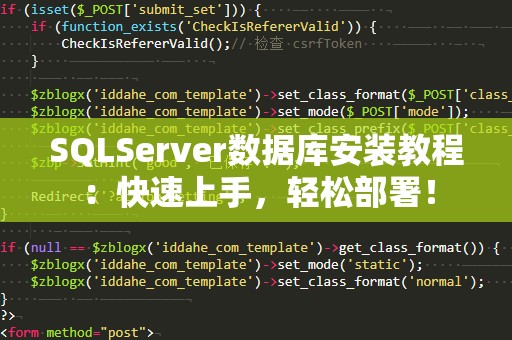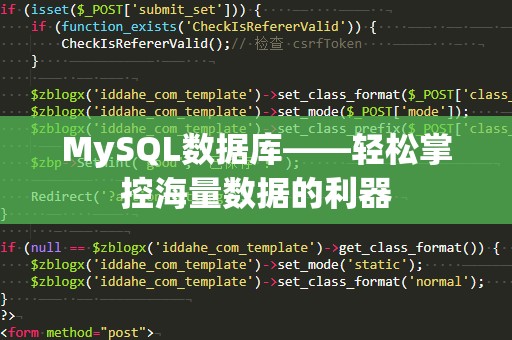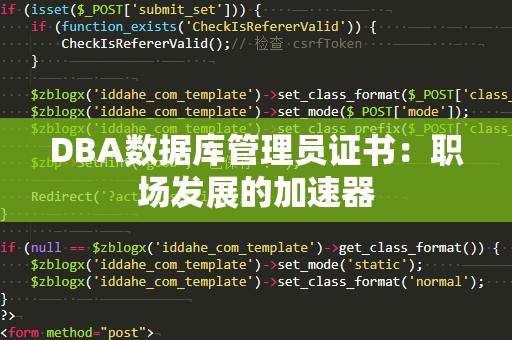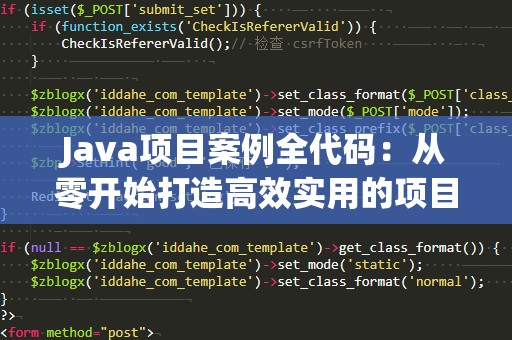在当今数据驱动的时代,SQLServer作为微软公司推出的关系型数据库管理系统(RDBMS),被广泛应用于各种商业环境中。从小型企业到大型公司,SQLServer凭借其强大的性能、易于扩展的功能以及高度的安全性,成为了很多数据库管理员和开发人员的首选。对于刚接触SQLServer的新手而言,数据库的安装与配置常常是一个挑战。
步骤1:下载SQLServer安装包
您需要下载SQLServer的安装包。访问Microsoft官方网站,找到SQLServer下载页面,选择适合您操作系统版本的安装包进行下载。一般来说,SQLServer提供多个版本,包括免费的SQLServerExpress版本以及功能更强大的SQLServerStandard和Enterprise版本。对于大多数用户,SQLServerExpress版本已经足够使用。
下载完成后,双击安装包开始安装,进入SQLServer安装向导界面。
步骤2:选择安装类型
在安装向导中,您会看到多个安装选项,通常情况下选择“基本”安装是最简单和直接的方式。此选项会自动为您选择一些默认配置和设置,适合大多数用户。但是,如果您需要更精细的控制或有特殊需求,可以选择“自定义”安装,手动设置SQLServer的各项参数。
对于初学者来说,建议选择“基本”安装方式,这样可以最大程度减少复杂操作。
步骤3:接受许可条款
您需要阅读并接受SQLServer的许可协议。建议仔细阅读协议内容,了解相关的法律条款和使用规范,然后选择“我接受”选项以继续。
步骤4:选择功能
SQLServer安装时会提供多个可选功能,包括数据库引擎、SQLServerManagementStudio(SSMS)、全文搜索、数据仓库功能等。对于普通用户来说,安装数据库引擎和SSMS即可,其他功能可以根据实际需求后期再添加。
建议勾选SQLServerManagementStudio(SSMS),这是一个用于管理SQLServer数据库的强大工具,可以帮助您轻松创建、管理和维护数据库。
步骤5:选择安装位置
在此步骤中,您需要选择SQLServer的安装目录。默认情况下,安装路径通常为C盘的“ProgramFiles”文件夹。如果您的C盘空间不足,您可以选择其他驱动器进行安装。不过需要注意的是,安装路径中不能包含中文字符,以免发生安装错误。
步骤6:配置实例名称
SQLServer允许您配置多个实例,每个实例都拥有独立的数据库引擎和管理服务。在安装过程中,您需要为您的SQLServer实例指定一个名称。默认情况下,安装向导会为您提供一个名为“SQLExpress”的实例名称。如果您没有特殊需求,可以保持默认设置,否则可以根据您的需要自定义实例名称。
此时,如果您正在为生产环境部署SQLServer,建议配置更具区分性的实例名称,以避免与其他实例发生冲突。
步骤7:配置身份验证模式
SQLServer提供两种身份验证模式:Windows身份验证模式和SQLServer身份验证模式。对于大多数用户来说,选择Windows身份验证模式更为安全,因为它使用操作系统账户来验证登录用户的身份,不需要额外的用户名和密码。
如果您需要远程访问SQLServer或为多个用户提供访问权限,SQLServer身份验证模式可能更适合。在这种模式下,您需要设置一个系统管理员(sa)账户,并为其指定密码。请确保密码足够强大,以保证系统安全。
步骤8:选择安装组件
此时,安装向导会要求您选择要安装的SQLServer功能和组件。如果您选择了“基本”安装选项,系统会自动为您选择标准组件。常见的安装组件包括:
SQLServer数据库引擎:核心组件,负责数据存储、查询执行等。
SQLServerManagementStudio(SSMS):图形化工具,用于管理SQLServer数据库。
SQLServer数据工具:用于开发和管理数据库的工具。
SQLServer命令行工具:支持命令行管理。
建议根据自己的需要进行选择,大多数用户选择默认组件即可。
步骤9:确认安装设置
在完成所有配置后,安装向导会为您显示一个摘要,列出所有配置项及其详细信息。在此步骤中,您需要确认所有设置是否符合您的需求。如果有任何不妥之处,您可以返回修改相关设置。
确认无误后,点击“安装”按钮,开始安装SQLServer。此过程可能需要几分钟的时间,请耐心等待。
步骤10:安装完成与重启
安装过程完成后,系统会提示您安装成功,并建议您重新启动计算机以完成配置。重启后,SQLServer服务将自动启动,您可以通过SQLServerManagementStudio(SSMS)开始使用数据库。
连接SQLServer数据库
安装完成并重启计算机后,您就可以开始连接SQLServer数据库了。打开SQLServerManagementStudio(SSMS),在连接窗口中输入您的SQLServer实例名称和身份验证信息。点击“连接”按钮,您便可以开始管理和操作您的SQLServer数据库了。
小贴士:
备份设置:安装完成后,建议您立即进行数据库备份,以防止数据丢失。
安装补丁:在安装SQLServer后,定期检查并安装最新的服务包和更新补丁,以保证系统安全和稳定。
配置远程连接:如果需要远程访问数据库,可以在SQLServer配置管理器中启用TCP/IP协议,并在防火墙中开放SQLServer的端口。
通过以上步骤,您应该能够顺利完成SQLServer的安装与配置。如果在安装过程中遇到问题,可以参考官方文档或通过网络搜索解决方案。祝您顺利搭建起SQLServer数据库,并享受高效的数据管理体验!